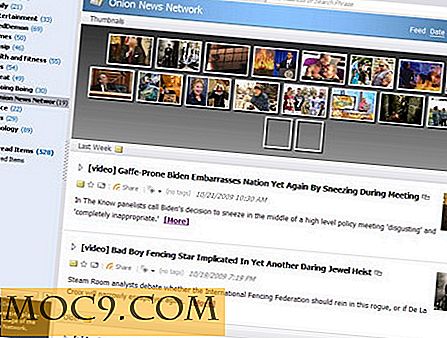Sådan sendes en mailfusion i Gmail
Gmail er et godt værktøj til at administrere dine e-mails. Du kan tilføje etiketter, stjerner eller endda oprette flere indbakke for at sortere din mail. En ting, der er nyttigt, men ikke understøttes som standard, er funktionen til sammenlægning af mail. For dem, der ikke har hørt om mailfusion, betyder det, at du kan sende personlig e-mail (med en generel skabelon med brugernavn og info) til alle i din e-mail liste. Det gode er med lidt hjælp fra Google Dokumenter (nu kendt som Google Drev) og Google Script, kan du nu nemt oprette og sende en mailfusion i Gmail.
1. Opret en skabelon email i Gmail. Du kan enten gemme det som et udkast eller som et dåse svar. I skabelonen email skal du erstatte de vilkår, du vil tilpasse med "$% terms%". Hvis du f.eks. Vil tilpasse navnet på e-mailen, skal du erstatte navnet med " $% Name% " eller " $% first_name% ". Nedenfor ses et skærmbillede af den skabelon-email, som jeg bruger til at underrette vindere af vores giveaway-begivenhed.

2. Åbn derefter Google Drev og opret et nyt regneark. I den første række af regnearket skal du indsætte de vilkår, du bruger i Gmail-skabelonen. Ved den sidste celle indsætter du et andet feltopkald "Email Address".

3. Udvikle regnearket med detaljerne på din sender.

4. Det næste, vi skal gøre, er at tilføje et Google-script, der vil fusionere indholdet fra regnearket til Gmail og sende e-mailen ud. På regnearket skal du gå til "Værktøjer -> Script Gallery". I pop op-vinduet skal du søge efter "mailfusion". Der er flere brevfletningsscript, som du kan bruge, men den, vi bruger til denne vejledning, er "Endnu en Mail Merge".

Rul ned til slutningen af listen, indtil du finder den. Klik på Installer. Google vil derefter bede dig om at give adgang til scriptet. Når det er gjort, vil det bringe dig tilbage til regnearket. Du skal nu se en ny "Mail Merge" option i værktøjslinjen.
Klik på "Mail Merge -> Standard Merge". Et vindue vil dukke op for at bede dig om at vælge skabelonen. Klik på den skabelon, du har oprettet og gemt tidligere.

Klik på "Send Mails".
Det er det.
Dette er slutresultatet:

Efter brevfletningen skal du se en ny kolonne "Flet status" i dit regneark. Dette skal informere dig om brevfletningen er vellykket for hver modtager.
Gem og genbrug
Nu, hvor du har gennemført din mailfusion, kan du gemme regnearket, så du kan genbruge det i fremtiden. Et punkt at bemærke er, at for fremtidig brug skal du fjerne hele kolonnen "Flet status" før du udfører en ny mailfusion.
Mailfusion vil også fungere sammen med Google Apps eller en anden e-mail-adresse, du har tilknyttet i Gmail.
Som tidligere nævnt er der masser af mailfusionskript tilgængelige i Script Gallery. Nogle kommer med mere komplicerede funktioner, der ikke findes i andre. Du kan prøve hver og en for at se, hvilken er den bedste for dig. Hvis du er dygtig i javascript, kan du også oprette dit eget Mail Merge script i Google Script Editor og tilpasse det til dine behov.